oracle怎么設置集群,oracle搭建集群環境
如何正確配置基于 oracle 數據庫的 wps v6.12 集群應用系統
本文描述了遠程消息傳遞和遠程支持集群環境的搭建配置過程。這個集群環境由三個集群組成,具體的拓撲結構是:
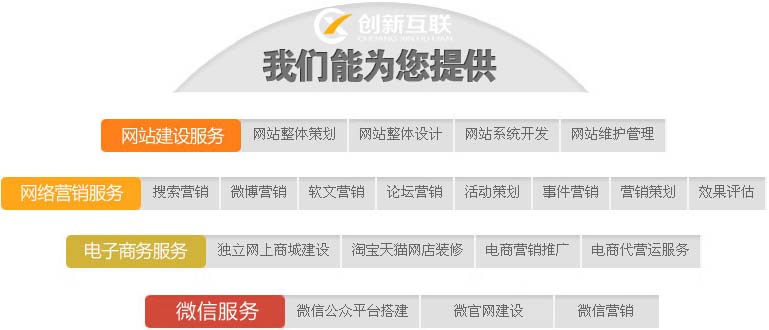
張店ssl適用于網站、小程序/APP、API接口等需要進行數據傳輸應用場景,ssl證書未來市場廣闊!成為創新互聯建站的ssl證書銷售渠道,可以享受市場價格4-6折優惠!如果有意向歡迎電話聯系或者加微信:18980820575(備注:SSL證書合作)期待與您的合作!
應用程序集群,不但為應用程序提供工作負載管理以及URL和EJB 請求故障轉移功能,而且還部署了BPC和HTM 容器,提供了對長業務流程和人工業務流程的應用程序的支持。
遠程消息集群,運行WPS默認提供的四個總線(SCA應用,SCA系統,BPC和CEI)提供獨立的高效的消息引擎。
遠程支持集群,部署通用事件體系結構和業務規則管理等其他應用程序,提供異步的事件查詢。
這三個集群配置在兩臺機器的不同的節點上,即三個集群的成員水平部署在兩臺機器上。在一個集群中的兩個成員是該集群中完全相同的副本。消息傳遞引擎、業務支持和業務流程應用程序分別位于不同的集群上,所以可以根據實際業務負載和硬件環境,靈活調配所需的資源。這種模式,也稱為黃金拓撲,是 WPS 中最復雜的拓撲結構,是大多數企業集成應用用戶的首選,具有如下優點:
可靠性。將所有的應用、消息引擎和通用事件部署在三個集群上面,方便管理和使用。
可擴展性。因為系統中的消息引擎處于的關鍵地位,可能存在之后的訪問需求增長等擴展需要,單獨創建消息引擎集群可以很方便實行這一點。
對于系統運行時可能遇到的處理量非常大和可伸縮性等問題,通過將通用事件基礎架構(CEI)和應用程序分離,可以確保這兩個組件不會爭用相同的資源(內存和CPU)。此拓撲還能幫助創建集中的事件服務器以處理來自多個源的事件。
所有的應用服務器由 Deployment Manager 統一管理,降低了系統管理的復雜度。
安裝前的注意事項
在集群環境的安裝過程中,需要同步兩臺主機的信息,確保它們之間能夠良好的通信。主要同步的信息包括兩臺主機的系統時間、時區設置,并確保兩臺機器的時間差在5分鐘之內,如果時間差超過5分鐘,聯合操作將失敗。
更新兩臺主機的hosts 文件(默認目錄為/etc/hosts ),確保每臺機器均包含對方的host name 和對應的IP 地址,以便主機間的相互訪問。
在使用向導安裝和配置概要時,請按照從上到下的順序輸入配置參數,對于WPS V6.12 ,輸入順序的改變有可能導致未知錯誤。
集群環境的搭建步驟
Informix 數據庫規劃
WPS的集群環境需要后臺數據庫的支持。為了提高集群在實際運行中的效率,建議根據功能的不同,創建不同的數據庫。數據庫的詳細信息如下表所示:
數據庫名稱 說明
WPRCSDB 公共數據庫
EVENT 通用事件體系結構數據庫
CEIDB 通用事件體系結構消息傳遞引擎數據庫
SCASYSDB 服務組件系統消息傳遞引擎數據庫
SCAAPPDB 服務組件應用程序消息傳遞引擎數據庫
BPCDB 業務流程編排器數據庫
BPCME 業務流程編排器消息傳遞引擎數據庫
OBSVRDB 業務流程編排器事件收集器數據庫
注意:本文選擇英文語言的數據庫安裝。如果要安裝中文語言的數據庫,請參考本文的:在數據源定制屬性中添加數據庫語言。
安裝WPS的步驟
首先使用圖形化安裝向導在兩臺主機上分別安裝WPS v6.1.2 產品,。在安裝產品和搭建集群過程中,步驟如下:
1.選擇“Typical installation”安裝類型。典型安裝也稱為完全安裝,提供了環境的初始化定義,包括通過概要管理工具創建特定了類型的概要文件。
圖2 選擇安裝類型
2.在選擇概要類型界面提供了四種可選擇的概要類型(圖3)。我們選擇“None”,即不創建任何類型的概要,以便在以后的步驟中手動創建概要。
使用Profile Management Tool(PMT) 創建Deployment Manager 概要
Deployment Manager(DM)是管理控制節點,它對集群環境下的所有節點提供了圖形化的管理功能。一個集群環境中一般只需要一個管理概要。下面我們將向您講述創建DM 概要的主要步驟:
1. 在WPS_HOME/bin/ProfileManagement/ 下執行命令pmt.sh ,彈出安裝界面。在各種類型的環境選項中選擇 WPS,進入下一步。
2. 在概要類型中提供了三種典型的概要類型,選擇 Deployment manager profile,搭建DM 概要。
3. 在創建方式界面中,默認選項為創建典型的概要文件,在此需要選擇 Advanced profile creation,以便我們在后續步驟中通過管理控制臺手動進行集群配置,以滿足特定環境的需求。
4. 填寫要創建的Deployment manager profile的名稱和安裝目錄。
5. 填寫概要的Node Name和Cell name ,指定 Host Name。
6. 在管理安全選項中,如果選中 Enable administrative security 選項,請記住 WPS v 6.1.2
用戶名稱和密碼。這里建議取消 Enable administrative security 選項,不設置安全管理。在后續步驟中可以根據需要手動啟動安全管理選項,設定用戶名密碼。
7. 配置服務器的端口。
8. 進行數據庫的配置。首先從 Choose a database product 選擇 Informix Dynamic Server 作為公共數據庫類型,并選擇 Use an existing database。另外,需要指定 Database name,本例中使用先前創建的數據庫 WPRCSDB。不選擇“Deplay execution of database scripts for new or existing database”選項,因為概要文件的安裝過程中會自動創建數據庫 WPRCSDB 中的表。注意:如果創建的數據庫為中文字符集,則需要選擇 “Deplay execution of database scripts for new or existing database“選項,在概要創建完成后,手動執行創建數據庫表(請參考本節內容中的步驟 11)。
9. 在數據庫配置的第2步,需要對 Common DB 參數進行配置。如果是遠程數據庫,則在填寫 Database server host name時,要確保遠程數據庫的host name 已經添加到本地主機(參考本文的第三部分內容“安裝前的注意事項”);也可以直接在該項填寫遠程數據庫的IP 地址。換句話說,在點擊下一步之前,請確認數據庫的參數信息,否則將在點擊下一步后,會收到不能連接數據庫的錯誤提示。
10. 完成以上步驟后,系統會顯示概要的創建信息。如果發現參數需要調整可以后退向導重新進行輸入。DM 創建成功后,可取消選擇 Launch the First steps console和Create another profile,點擊完成。至此,Deployment Manager 創建完成。如果創建DM 失敗,請查看 WPS_HOME/logs/manageprofile 目錄下的日志文件進行分析。
11. 另外,如果需要手工創建Common DB(WPRCSDB) 相關的表,可執行DM 概要創建生成的數據庫腳本,默認目錄為:
WPS_HOME/profiles/Dmgr01/dbscripts/CommonDB/Informix/WPRCSDB 。
請將這些腳本復制到 Informix 數據庫所在機器,并設置如下環境變量:
INFORMIXSERVER=IFX_INSTANCENAME
INFORMIXDIR=IFX_INSTALL_HOME
之后執行如下命令:
dbaccess – createDatabase_CommonDB.sql
如果WPRCSDB已經創建,可以忽略。
dbaccess WPRCSDB createTable_AppScheduler.sql
dbaccess WPRCSDB createTable_CommonDB.sql
dbaccess WPRCSDB createTable_customization.sql
dbaccess WPRCSDB createTable_lockmanager.sql
dbaccess WPRCSDB createTable_mediation.sql
dbaccess WPRCSDB createTable_Recovery.sql
dbaccess WPRCSDB createTable_RelationshipMetadataTable.sql
dbaccess WPRCSDB createTable_EsbLoggerMediation.sql
dbaccess WPRCSDB insertTable_CommonDB.sql
使用PMT 創建自定義概要
接下來,我們手動進行自定義概要的創建。這樣,能夠在創建概要過程中,根據客戶特定的使用需求和環境特點,選擇適合于自己的數據庫,并進行端口、用戶名、密碼等信息的設置。
在創建自定義概要(Custom profile)之前啟動 DeploymentManager(DM)概要,在目錄WPS_HOME/profiles/Dmgr01/bin 下,運行startManager.sh 命令。節點概要的創建與 DM 概要的創建類似,在目錄WPS_HOME/bin/ProfileManagment 下執行命令pmt.sh,隨即獲得安裝界面,主要步驟如下。
1.選擇 Create 即創建一個新的概要文件。
2.在環境選項中,選擇 WPS,進入下一步。
3.在創建概要的類型中,選擇 Custom Profile,創建一個自定義節點概要。
4.在安裝類型選項中,選擇 Advanced profile creation,以便在后續步驟中通過手動配置相關參數,定制特定的節點概要。
5.輸入節點所對應的DM 概要的主機名稱和端口,默認端口為8879。如果在創建DM時啟動了管理安全性,則需要輸入用戶名和密碼。Federate this node later 選項的選擇取決于是否要在創建節點的同時將其聯合到指定的DM 概要中。這里,我們不選擇該選項,節點會自動與 DM 概要聯合,需要注意的是,要確保 DM 概要此時為啟動狀態。
若選擇創建節點之后手動聯合到 DM 概要中,則需要在創建節點完成后使用WPS_HOME/Custom01/bin 目錄下的addNode.sh 命令進行節點與 DM的手動聯合,具體命令如下:
addNode.sh dmgr_hostname –username username –password password
6.輸入DM的信息后,進入端口設置頁面,可以自行修改端口號。
7.在數據庫選項中選擇 Informix Dynamic Server 作為數據庫類型,并為Informix JDBC driver 指定正確的路徑。該路徑指向節點所在的本地機器上 ifxjdbc.jar和ifxjdbcx.jar的存儲位置。
8.瀏覽匯總信息無誤后,點擊 Create 開始創建自定義概要。
9.創建成功后,重復以上步驟為另一臺機器創建自定義概要。
命令行方式創建Deployment Manager 實例和托管節點實例
創建DM profile 和Custom profile時,除了使用pmt.sh 命令外,還可以選擇命令行方式,即執行WPS_HOME /bin/manageprofiles.sh 命令創建概要。創建Deployment manager 概要的命令和腳本如下:
./manageprofiles.sh –create -dbServerPort 8002
–templatePath WPS_HOME/profileTemplates/dmgr.wbiserver
–profileName Dmgr01
-dbDelayConfig true –dbCommonForME false
–dbType INFORMIX –dbHostName aix235.cn.ibm.com
–dbInstance IFXTest –hostName aix235.cn.ibm.com
–enableAdminSecurity false –dbName wprcsdb
–dbPassword informix –ndtopology false
-cellName aix235Cell01 –nodeName aix235CellManager01
–dbJDBCClasspath /opt/jdbc/lib –dbUserId Informix
–dbCreateNew false –profilePath WPS_HOME/profiles/Dmgr01
創建自定義節點的命令和腳本如下:
./manageprofiles.sh –create –dmgrHost 9.186.111.234
–profileName Custom01 –templatePath WPS_HOME/profileTemplates/managed.wbiserver
–dbType INFORMIX –ndtopology false
–cellName aix234Node01Cell –hostName aix234.cn.ibm.com
–nodeName aix234Node01 –dbJDBCClasspath /home/jdbc/lib
–dmgrPort 8879 –profilePath WPS_HOME/profiles/Custom01
oracle 10g 的集群怎么配置?
集群有兩個方面:
1,Portal實例是通過PORTAL中的OC4J集群實現。目前只能支持stateless,不支持stateful.
2,Portal數據庫。PORTAL repository可以通過RAC來實現集群。這需要將infrastructure配置成RAC。
如何使用 Oracle VM 3 配置 x86 服務器集群
VirtualBox遠程顯示使得虛擬機的訪問更加隨意和簡單,但是該功能的初始安裝就完全是另一種情況。
Oracle VM VirtualBox是免費的開源桌面虛擬化和服務器虛擬化軟件。通過VirtualBox,可以支持三種虛擬機訪問模式:通過VirtualBox軟件自帶界面;通過任意支持子虛擬機終端對話模式的界面(如VNC-Virtual Network Computing,RDS-Remote Desktop Service或任何其它協議)進行;通過遠程顯示系統進行。
遠程顯示系統是一個內置功能,功能強大但安裝復雜。VirtualBox遠程顯示借助微軟的RDP協議連接虛擬機,不僅Windows虛機,還包括所有安裝了VirtualBox擴展包的子操作系統。讓人沮喪的原因是在VirtualBox遠程顯示可以正常工作之前,需要經歷一個異常繁瑣的安裝過程。
一旦它開始工作,您幾乎可以在任何地方訪問VirtualBox子虛擬機,而不受控制界面安裝所在位置的限制。下面是關于如何安裝Oracle VM VirtualBox遠程訪問的步驟:
增加VirtualBox遠程顯示擴展
首先,您需要安裝可以啟用VirtualBox遠程顯示系統的擴展包VirtualBox download頁面中,可以找到Oracle VM VirtualBox Extension Pack,可以增加一系列的功能支持:USB2.0設備、因特爾網卡的PXE啟動和VirtualBox遠程顯示系統。如果VirtualBox軟件已經安裝,所需的就是下載對應版本的擴展包。用于4.1.12和4.0.16版本的擴展包完全不同,所以您需要做出正確選擇。
VirtualBox設置中顯示的擴展包列表。在右側位置可看到Add Package標簽
在安裝擴展包之前,需要關閉--注意不是掛起--所有運行中的虛擬機,并關閉整個VirtualBox系統。在Windows中,您只需雙擊擴展包或手動在File Preferences Extensions中點擊Add Package圖標找到正確的安裝包列表。如果您是通過命令行操作的,通過VBoxManager extpack命令添加VirtualBox遠程顯示擴展包。
安裝完成后,重啟宿主機。簡單地停止和重啟VirtualBox軟件是不可行的,但是VirtualBox并不會提示您重啟。
設置虛擬機端口
現在您已經開始進入VirtualBox遠程訪問模式,但是還需要通過RDP單獨地配置每臺您需要訪問的虛擬機端口。這一步需要注意:要為每臺將建立RDP連接的子虛擬機分配端口號,但是連接所使用的是宿主機的IP地址,而不是子機。每臺子機的端口號要不同以避免沖突。
為每臺子虛擬機選擇端口號。每臺虛擬機必須擁有唯一的RDP訪問端口
例如,我在VirtualBox中有兩臺虛擬機希望通過RDP訪問--一臺運行Windows而另一臺運行測試版Haiku OS.Windows
VM分配5001端口,而Haiku分配5002端口。兩臺機器都通過宿主機IP地址加上子虛擬機的端口訪問:輸入192.168.0.30:5001訪問Windows,192.168.0.30:5002訪問Haiku.
要設置指定虛擬機的端口,登錄到Settings頁面,選擇Display Remote Display.Check Enable
Server,選擇服務器端口。您可以在虛擬機運行或停止狀態時進行操作(暫停時不可以),而且不需要重啟虛擬機啟用配置。我不建議使用Windows
OS默認分配的3389端口,因為或許會跟已經在宿主機上的某臺RDP服務器沖突。
接下來,在Authentication
Method下拉菜單中可以選擇三種遠程客戶端連接VM的認證模式。Null模式如同字面理解:不需要認證,也就是任何知道該端口號的人都可以訪問。External模式通過VirtualBox軟件內置的證書庫進行驗證,防止用戶使用宿主機或虛擬機XML設置文件中的證書登錄。Guest模式是一種全新的模式,通過Guest
Addition可以防止子OS用戶,這種模式沒有測試過。
如果選擇Null模式,您可以在任何時間連接到目標系統--即使它正在啟動中。而且您不僅僅連接到運行OS的宿主機,同時連接到某臺虛擬機。因此,首先要對連接模式的選擇加以小心管理。
管理VirtualBox遠程顯示連接
最后,通過VirtualBox遠程顯示系統連接到虛擬機就變得簡單了。需要做的就是通過一臺支持微軟RDP的終端訪問,例如Windows的Remote
Desktop Connection終端,或Linux的rdesktop或krdc.
通過VirtualBox RDP訪問一臺Windows
7子機的實例。該顯示大小經過了調整
通過遠程設備連接所需的詳細配置參數可能會差別很大。例如,在Windows Remote Desktop
Connection終端中,需要提前配置的是性能優化,可以在終端Experience頁中的Options菜單配置。根據您使用的LAN或WAN環境,對參數進行修改。
如果您用的是VirtualBox Guest
Additions,顯示畫面會根據指定的RDP連接分辨率自動進行調整。但是如果您希望選擇的分辨率跟虛擬機正在運行的不一致,那么VirtualBox遠程顯示的這個功能可能就無法實現。
最后一點,不是所有通過RDP連接的虛擬機表現都一樣。采用了VirtualBox 子系統擴展包的OS可能在鼠標跟蹤等方面要比其它終端更精確一些。
VirtualBox遠程顯示提供了單一的、統一機制的虛擬機遠程訪問模式。它開啟了一種完全不同于本地控制臺的管理方法。
分享名稱:oracle怎么設置集群,oracle搭建集群環境
文章路徑:http://vcdvsql.cn/article40/hedhho.html
成都網站建設公司_創新互聯,為您提供域名注冊、網站策劃、Google、網站改版、做網站、微信公眾號
聲明:本網站發布的內容(圖片、視頻和文字)以用戶投稿、用戶轉載內容為主,如果涉及侵權請盡快告知,我們將會在第一時間刪除。文章觀點不代表本網站立場,如需處理請聯系客服。電話:028-86922220;郵箱:631063699@qq.com。內容未經允許不得轉載,或轉載時需注明來源: 創新互聯
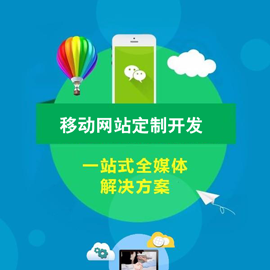
- 網站策劃的主要是什么 2021-06-13
- 怎樣做好網站策劃 2016-11-04
- 成都網站策劃教你如何做好一個網站 2016-09-09
- 企業處理網站策劃存在的三個誤區 2016-02-20
- 網站策劃之網站建設的重要性 2022-09-23
- 網站策劃中8個小技巧讓你的網站脫穎而出 2021-01-12
- 網站建設,網站策劃才是重中之重 2022-05-02
- 校園網站策劃書 2022-06-16
- 網站策劃過程為什么就要準備推廣? 2020-12-31
- 北京網站建設網站策劃 2021-05-08
- 網站策劃應注意幾個問題 2016-11-12
- 公司制作網站還需要做網站策劃嗎 2014-01-22